スポンサーリンク
この記事ではiPhone・iPad版のGmailでメール一覧やロック画面でメールを左右にスワイプしたときに行える操作を「アーカイブ」と「削除」以外に変更する方法を紹介します。
アーカイブや削除ではなく、スヌーズや移動、既読・未読に変えたい方はぜひこの記事をチェックしてみてください。
この記事では「スワイプ操作のカスタマイズ方法」と、Gmailをアップデートしたのにスワイプのカスタマイズができないときの対処方法を紹介します。
この記事は2021年1月23日時点で最新のバージョン 6.0.20115をベースに書かれています。お使いのGmailのバージョンによってボタンの位置や表記が変わっている可能性があります。ご了承ください。
目次
Gmailで割り当てられすスワイプの操作は6種類
Gmailは以前、スワイプに割り当てることができる操作は「アーカイブ」だけでした。
それが2019年4月12日にリリースされたバージョン6.0.190324からスワイプを行ったときに他のアクションを割り当てることができるようになりました。
- アーカイブ(従来もできた)
- ゴミ箱に移動
- 既読または未読にする
- スヌーズ
- 移動
- なし
ちなみに左右に1つずつアクションを割り当てることができます。
スポンサーリンク
またこのアクションはロック画面や通知センターでも同じことができます。
Gmailのスワイプのアクションを変更する方法
それではさっそくiPhone、iPad用のGmailでスワイプアクションを変更する方法を見ていきましょう。
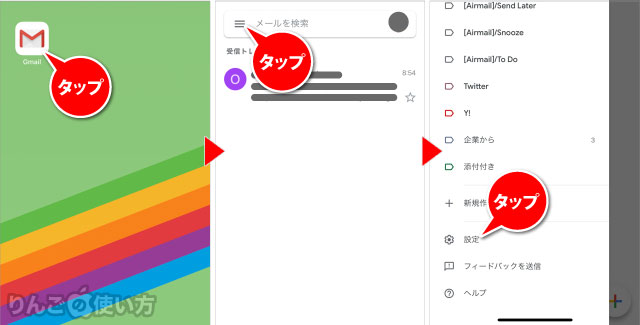
- を開く
- 画面左上のをタップ
- サイドバーを下にスクロールして、をタップ
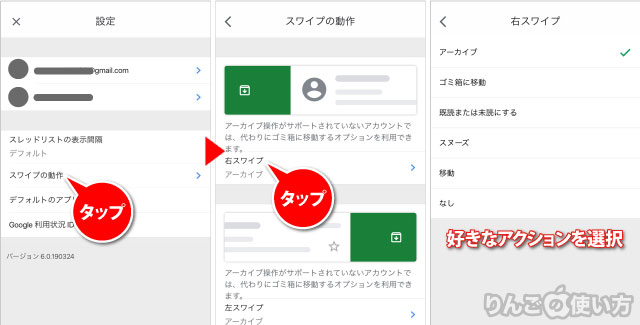
- をタップ
- 左右どちらかのスワイプをタップ
- 好きなアクションを選択
これでスワイプのアクションは変更されます。
Gmailに関する記事
- アカウントを追加・削除する方法
- メールをスワイプした時のアクションを変更する方法
- 自動返信の設定をする方法
- 署名・シグネチャを入れる・編集する方法
- 送信者のアイコンやメールの抜粋を非表示にする方法
- リンクを開いたときのブラウザを変える方法
- メール本文にある画像を「常に表示」や「事前確認」に変える方法
- 画面下にあるMeetを非表示にする方法
- スヌーズの時間や週末の曜日を変える方法




